最近有用户跟小编反映自己更新win11系统之后,电脑桌面不见了,这是怎么回事?小编认为可能是桌面卡住了,也可能是没有windows桌面图标了。下面我们就来看看详细的解决方法。
更新win11没有桌面怎么办:
方法一:
1、如果我们是桌面资源管理器卡了会导致没有桌面,这时候我们按下键盘“Ctrl+Del+Alt”组合键。
2、然后在其中选择并打开“任务管理器”。
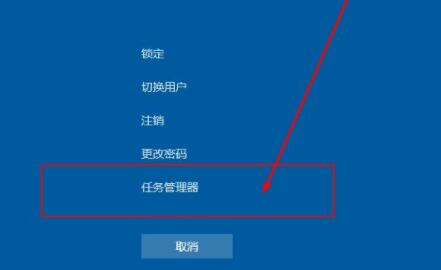
2、打开之后点击左上角“文件”,选择“运行新任务”。
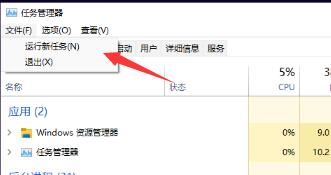
3、然后在其中输入“explorer.exe”,勾选下方“以系统管理权限创建此任务”,并回车确定就可以重启桌面了。
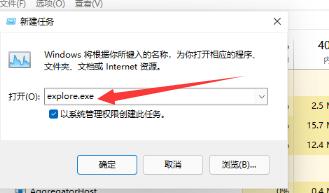
方法二:
1、如果我们只是因为没有了桌面图标,那么通过开始菜单进入“设置”。
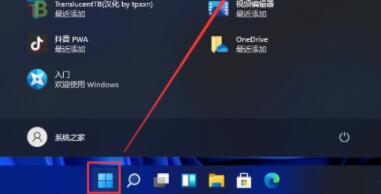
2、然后点击左侧栏中的“个性化”。
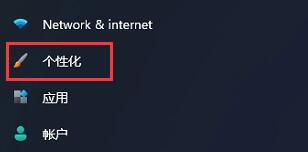
3、然后找到右侧找到“主题”选项。
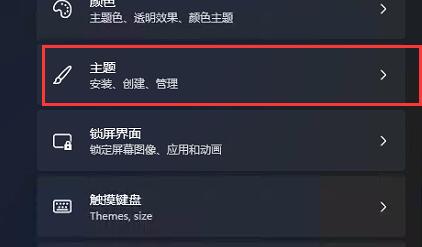
4、接着进入“相关设置”下的“桌面图标设置”就可以在其中打开桌面图标了。
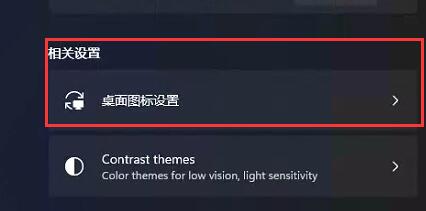
以上就是小编要分享给大家的内容啦。